Vi har skrivit över 2600 blogginlägg, så vi vet hur viktiga utvalda inlägg är för att genomföra användarnas uppmärksamhet.
Första intrycket är viktigt, och dina featured images är det första som fångar en läsares blick när de besöker din blogg. Att lägga till visuell tilltalande till ditt content gör det mer troligt att besökare kommer att click på din post.
Även om du kan designa och editera featured images manuellt, kan du spara mycket tid genom att använda ett plugin. Det är därför vi har testat de bästa WordPress-tilläggen för featured images och uppmärksammat funktioner, användarvänlighet och price.
I den här artikeln kommer vi att visa dig några av de bästa tillägg för featured image för WordPress så att du kan locka fler besökare till ditt blogginlägg.
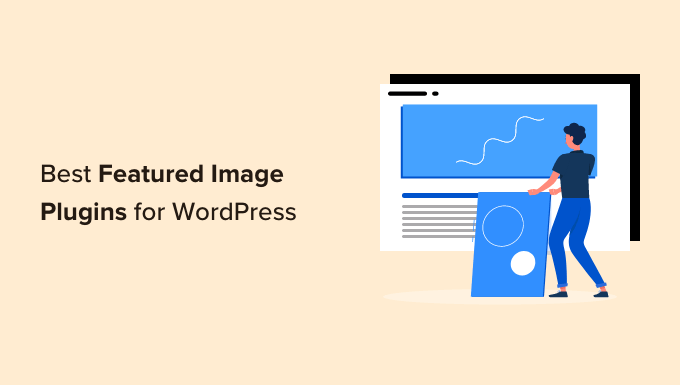
Har du bråttom och vill snabbt välja ett featured image plugin för din site? Oroa dig inte, här är en snabb jämförelse:
| Plugin | Best For | Price |
| Soliloquy | Creating image sliders | Free + Paid |
| Quick Featured Images | Bulk edits | Free |
| Regenerate Thumbnails | Changing thumbnail sizes | Free |
| Envira Gallery | Adding a featured image and watermark to galleries | Free + Paid |
| Thumbnails | Generating images in different sizes | Free |
| Recent Posts Widget With Thumbnails | Displaying recent posts with featured images | Free |
| Videopack | Generating thumbnails from videos | Free |
| Crop-Thumbnails | Cropping featured images | Free |
| Related Posts Thumbnails Plugin for WordPress | Showing related posts with featured images | Free |
| Auto Featured Image | Automatically creating featured images from first picture | Free |
| Default Featured Image | Setting a default featured image | Free |
| Easy Add Thumbnail | Setting the first image as featured image | Free |
| Magic Post Thumbnail | Using AI to generate featured images | Free |
| Featured Images in RSS | Including images in RSS feeds | Free |
Varför använda ett tillägg för Featured Image i WordPress?
WordPress allow you to easily set a featured image for a blog post or page. Gutenberg block editor kommer med en built-in featured image-funktion.
Som standard skapar WordPress flera olika storlekar på images, t.ex:
- Featured image (utvald image): 150 pixlar x 150 pixlar
- Medium: 300px x 300px
- Stor: 1024 pixlar x 1024 pixlar
Du kommer att kunna konfigurera dessa standardstorlekar i WordPress-admin. Gå bara till Settings “ Media i din adminpanel.
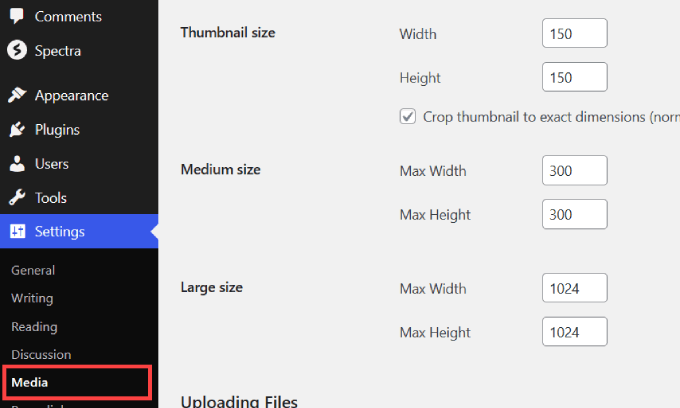
När du har konfigurerat dessa Settings kommer WordPress automatiskt att resize alla images du uploadar enligt de storlekar som definieras av your theme.
Det finns dock några limiter för detta.
Tyvärr kan du inte ändra storleken på images om du inte add to en rad kod till functions.php-filen i ditt theme. Detta kan vara riskabelt för användare som inte är tekniskt kunniga, eftersom även det minsta misstag kan förstöra din site.
Istället vill du använda ett kodplugin som WPCode. Med pluginet kan du enkelt och säkert add to custom code till WordPress och göra de ändringar du vill på din website.
För att lära dig mer om hur du använder WPCode, följ vår tutorial om hur du enkelt lägger till customize-kod i WordPress.
Om du vill byta tema eller konfigurera om dina medieinställningar måste du också resize de featured images på dina befintliga pages och posts individuellt.
Med detta sagt kan du lösa dessa problem genom att installera ett plugin för WordPress featured image. Många tillägg allowar dig att ställa in custom image-storlekar på alla WordPress-inlägg och pages utan att lägga till komplicerad kod i dina temafiler.
Dessutom kan vissa plugins återskapa de optimala storlekarna på featured images för alla images som tidigare har laddats upp till ditt mediabibliotek.
De innehåller också avancerad funktionalitet som att visa bild thumbnails i en visning av senaste inlägg eller ställa in flera featured images på en enskild inlägg.
Hur testar och reviewar vi tillägg för featured image?
Eftersom det finns många tillägg för featured image att välja mellan kan det vara överväldigande för nya användare eller Beginnare att hitta rätt alternativ för sin site. You may feel like it is taking too much time to try each plugin.
För att hjälpa dig har vi granskat och reviewerat flera tillägg och valt ut de bästa lösningarna. Vi testade varje image tillägg baserat på följande kriterier:
- Användarvänlighet – Ett tillägg för featured image bör vara användarvänligt och enkelt att installera. Alla de tillägg vi valde krävde inte att man skulle editera kod eller var obligatoriska att konfigurera.
- Olika användningsområden – När det gäller att välja ett WordPress-plugin för featured image finns det ingen lösning som passar alla. Varje plugin erbjuder något annorlunda och löser ett specifikt problem. Vi valde tools för olika användningsfall, inklusive att editera images, uppladare dem och displayed dem.
- Prestanda – Vi har även reviewat varje tillägg för prestanda. Du vill inte att ett plugin för images ska sakta ner din site.
Varför lita på WPBeginner?
Vi på WPBeginner har mer än 16 års erfarenhet av att skapa WordPress-webbplatser, edit av images, email-marknadsföring och onlinemarknadsföring. När vi testar tillägg för våra reviews, provar vi dem på riktiga websites och ägnar särskild uppmärksamhet åt unika funktioner, Pro och nackdelar.
För mer detaljer, vänligen se vår redaktionella process.
Nu är du redo att lära dig all om de bästa plugins för featured images som hjälper dig att customize images på WordPress.
1. Soliloquy
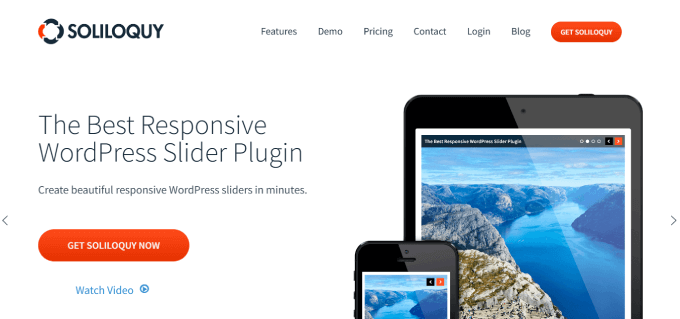
Soliloquy är det bästa tillägget för sliders i WordPress på marknaden. Dess utökning för utvalt innehåll allow you to easily add a featured content slider to any WordPress theme.
I stället för den vanliga featured image kan du skapa både image- och videoklipp sliders som har många användningsområden. Till exempel kan en responsive slider läggas till för att förklara olika produktfunktioner eller visa upp rekommendationer från kunder.
Det som imponerade mest på oss var att you enkelt kan skapa en new slider genom att helt enkelt drag and drop dina images. Det tar också hand om andra saker, till exempel resize images, updating navigation style och att välja ett slider theme.
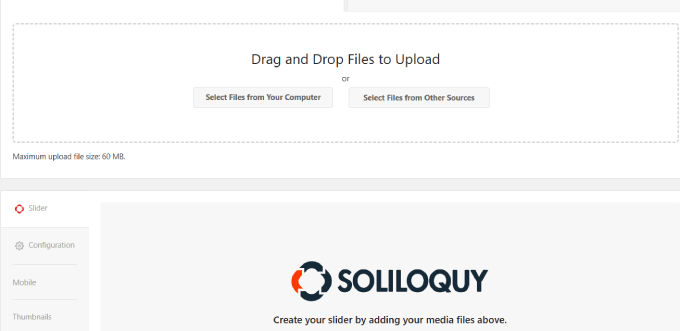
Det är enkelt att lägga till din slider till alla WordPress-poster eller pages. Du kan välja olika alternativ, inklusive ett Gutenberg editor block, shortcodes eller ett widget.
Ett annat plus med pluginet är att det automatiskt får den featured image från din artikel och använder den som slide med ditt inläggs titel och excerpt.
Se vår tutorial om hur du lägger till en slider för utvalt content i WordPress för steg-för-steg-instruktioner.
Pro:
- Soliloquy är drag and drop, vilket gör det lätt att använda.
- Du kan embedda sliders på vilken page som helst på din website.
- Det är gratis att börja använda.
Nackdelar:
- Det är tänkt att skapa sliders och ej enstaka featured images.
Varför vi rekommenderar att du använder Soliloquy: Från våra tester är Soliloquy vårt högsta val eftersom det är det enklaste sättet att skapa responsiva sliders på din site. Sliders är utmärkta för att visa upp dina viktiga tjänster, produkter, rekommendationer eller annat content på ett interaktivt sätt.
2. Snabba Featured Images
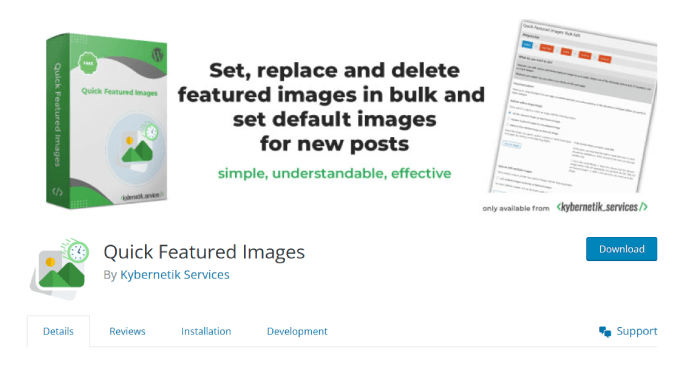
Quick Featured Images är ett kraftfullt WordPress plugin som låter dig utföra bulk edit på dina featured images. Du kan ersätta, remove, eller add featured images med bulk actions.
Det har till och med detaljerade filter som aktiverar dig att ändra de utvalda bilderna för specifika inläggstyper, kategorier eller taggar.
Du bör vara medveten om att detta tillägg inte låter dig ångra dina bulk edits, vilket kan orsaka issues om du är missnöjd med resultaten efter att ändringarna har gjorts.
Om du använder det här pluginet kanske du vill säkerhetskopiera din website i WordPress. Om du ännu inte har en backup-lösning finns det många utmärkta tillägg till WordPress som automatiskt säkerhetskopierar din website.
You can easily set your desired selected image as the new featured image. Detta kommer att skriva över en befintlig featured image när du sparar ett inlägg. Du kan också aktivera den för att använda den första content-bilden som featured image automatiskt.
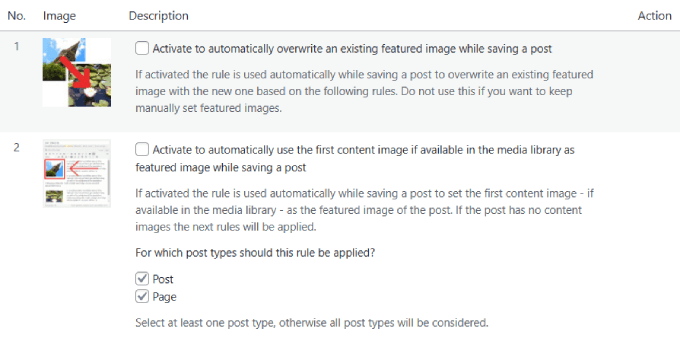
Ta en titt på vår tutorial om hur du massredigerar featured images i WordPress för mer detaljerade instruktioner.
Pro:
- Detta tillägg finns tillgängligt på många språk, t.ex. engelska, tyska och spanska.
- Massändringar av dina featured images kan save en hel del tid.
- Presets kan justeras för automatiska standard featured images.
Nackdelar:
- Dess enda syfte är att add, remove eller featured images.
Varför vi rekommenderar att använda Quick Featured Images: När det gäller att ändra featured images i bulk, är detta det bästa plugin vi kunde hitta. Vi gillar viss hur du kan definiera presets för automatiska standard featured images för framtida inlägg. Till exempel, baserat på vilken typ av artikel du publicerar, kan du ha en standard featured image.
3. Återskapa thumbnails
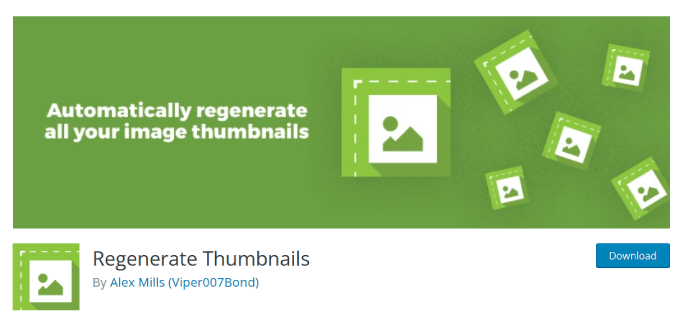
Regenerate Thumbnails är ett populärt WordPress-plugin för featured image med över 1 miljon installationer. Detta plugin låter dig ändra thumbnail-storlekar för images i ditt mediabibliotek enskilt eller i bulk.
Föreställ dig det här: Du har precis lagt ner timmar på att designa om din website, använda ett new theme på WordPress och ändra utseendet på din blogg. I stället för att gå igenom varje blogginlägg för att justera storleken på den utvalda imagen, låter Regenerate Thumbnails dig fixa bildstorleken på några minuter.
När du uploadar en image, lagrar WordPress automatiskt flera kopior av samma image i olika storlekar. Några av dessa storlekar definieras av your theme och används som inläggsminiatyrer eller featured images.
Men om du ändrar ditt WordPress-tema och det nya temat använder en annan storlek, kommer dina äldre inlägg att visa fel storlek på inläggsminiatyrerna.
Återskapa thumbnails löser detta issue genom att generera nya storlekar på images i WordPress. Med detta plugin kan du enkelt skapa alla saknade featured images, och du kan ändra standardbildstorleken utan att behöva navigera till WordPress inställningar.
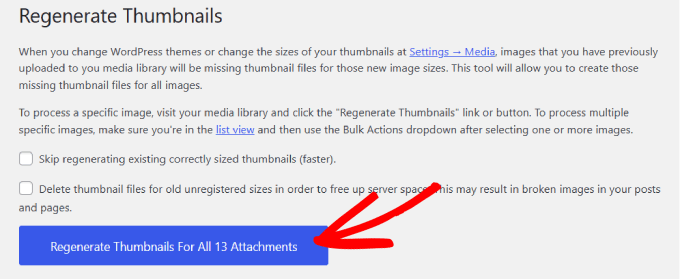
Du kan även snabbt ta bort oanvända eller gamla featured images.
Detaljerade instruktioner finns i vår tutorial om hur du återskapar thumbnails och skapar nya storlekar på bilder i WordPress.
Pro:
- Skapa nya image-storlekar för alla thumbnails för att save tid.
- Gratis plugin.
- Över 333 5-star ratings i WordPress repository.
Nackdelar:
- Pluginet ändrar alla thumbnail-bilder i mediabiblioteket, men du måste fortfarande ställa in eller ersätta images på dina pages manuellt.
Varför vi rekommenderar att du använder Återskapa thumbnails: När du byter till ett nytt WordPress-tema kan det vara krångligt att ändra och uppladare thumbnails med nya storlekar på images. Återskapa thumbnail fixar det problemet och tar även bort de gamla thumbnailerna för att gratis frigöra utrymme på servern.
4. Envira Gallery

Envira Gallery är det bästa tillägget för WordPress-gallerier på marknaden. Dess användarvänliga builder allow you to create visually appealing galleries for your website.
Det låter dig även ställa in en featured image för varje gallery för att representera det på olika platser gillar archive sidor, sociala medier förhandsvisningar, och RSS-flöden. Pluginet säkerställer att dina gallerier visas felfritt på stationära datorer, mobiler och surfplattor.
Envira Gallery levereras även med ett Watermarking addon för att lägga till en vattenstämpel på dina gallery images. Detta kan hjälpa till att förhindra stöld av images och främja varumärkesmedvetenhet.
För detaljer, se vår tutorial om hur du automatiskt lägger till en vattenstämpel på images i WordPress.
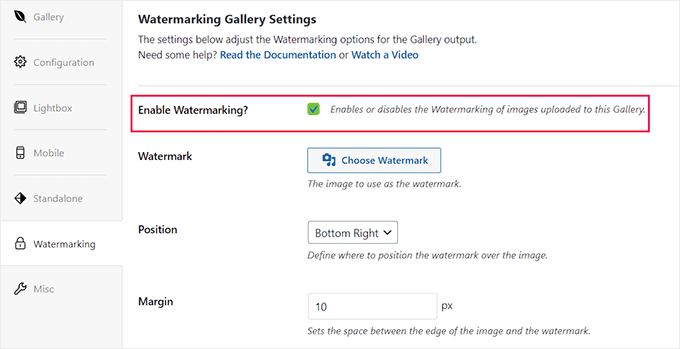
Utöver det kan du använda Protection addon för att inaktivera högerklickning för images. Du kan vidare konfigurera inställningarna för att visa en alert popup till användare när de försöker kopiera eller saved your bilder.
You can also password-protect your galleries, add videos, create slideshows, import images as zip files, and more.
Pro:
- Envira Gallery kan integreras med WooCommerce med hjälp av en utökning. This will allow you to sell your gallery images.
- Den har färdiga templates och en lightbox-funktion för att bättre visa dina images.
- Tillägget har en gratis version.
- Verktyget har en bildkomprimeringsfunktion som optimerar dina gallery images för att minska filstorleken.
Nackdelar:
- Några av funktionerna i plugin, såsom vattenstämpel, password-skydd eller WooCommerce-integration, kan endast unlockas i pro-versionen.
Varför vi rekommenderar att använda Envira Gallery: Vi gillar Envira Gallery eftersom det tillåter oss att ställa in featured images för de gallerier vi skapar. Dessutom kan vi lägga till vattenstämplar, inaktivera högerklick och lägga till password för att förhindra stöld av images.
5. Thumbnails
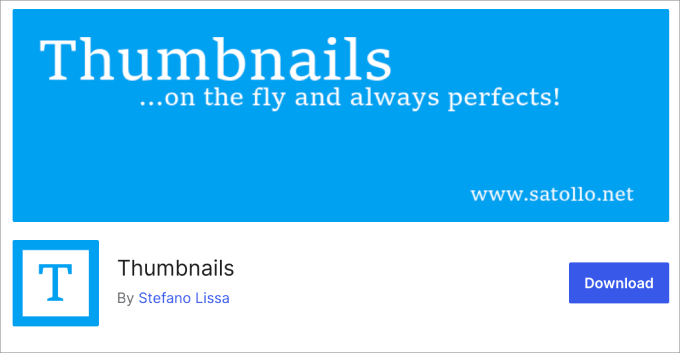
Thumbnails är ett gratis plugin som förbättrar hur WordPress hanterar featured images.
Det fångar upp requests från themes för att resize featured images. Thumbnails lagrar sedan dessa images på din disk, vilket saved utrymme på din site och snabbar upp laddningstider.
Dessutom fann vi att Thumbnails låter dig lägga till en featured image till inlägg som inte har någon. Till skillnad från andra tillägg som använder en av inställningarna för inläggsgalleriets bild som featured image, returnerar detta tillägg en featured image när den begärs av ett theme för ett inlägg utan att automatiskt ställa in den i posts.
Pro:
- Pluginet genererar och cachelagrar thumbnails i alla storlekar som är obligatoriska för tillägg till WordPress och themes.
- Användare kan enkelt konfigurera plugin för att aktivera automatisk thumbnail search och generation
- Du kan automatiskt add featured images till inlägg som inte har någon.
Nackdelar:
- Om caching är inaktiverat eller ej fungerar som det ska kan det uppstå problem med prestandan.
Varför vi rekommenderar Using Thumbnails: Efter att ha reviewerat pluginet rekommenderar vi det till alla som letar efter ett snabbt sätt att resize och uploada dina thumbnails i bulk.
6. Widget för senaste inlägg med thumbnails
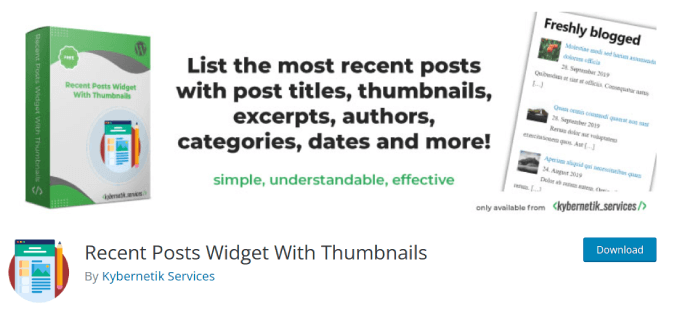
WordPress tillägget Recent Posts Widget With Thumbnails låter dig enkelt skapa en hel display av senaste inlägg.
Vissa teman i WordPress visar inte dina featured images, vilket gör dina inlägg mindre visuellt tilltalande. Vi föreslår att du använder detta tillägg för att visa featured images för dina senaste inlägg för att få dem att sticka ut och driva mer bloggtrafik.
You can also add other details, such as assigned categories and post excerpts. Galleri/Presentation/Showcase av dessa detaljer kan ge Läsare en preview av vad dina posts handlar om, vilket ytterligare kan öka din click through rate.
Detta plugin förstorar WordPress standard widget, så om du är bekant med widgeten Senaste inlägg, kommer detta plugin att vara lätt att navigera.
Pro:
- Detta tillägg är ett bra sätt att driva trafik till dina senaste artiklar.
- Den har över 200 000+ aktiva installationer.
- Det finns många alternativ du kan ställa in, till exempel titeln på posten, antalet listade inlägg, etiketten för författarens namn och mer.
Nackdelar:
- Det kanske inte fungerar med alla page builders, men det fungerar allmänt med de populära som Elementor och Oxygen.
Varför vi rekommenderar att du använder Widget för senaste inlägg med thumbnails: Att få trafik till new artiklar som ännu inte har rankats på Google kan vara svårt. Att lägga till senaste inlägg är ett bra sätt att driva mer trafik till dem, vilket är vad detta plugin kan hjälpa till med.
7. Videopaket
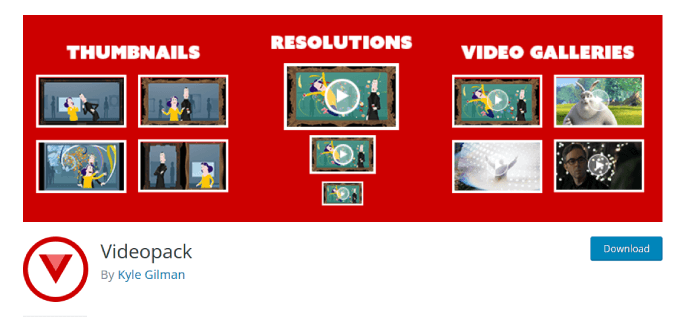
Videopack är ett plugin som är särskilt utformat för att optimera featured images för videor, inklusive YouTube thumbnails eller video posts.
Med detta kraftfulla plugin kan du generera flera thumbnails för videor så länge de kan spelas nativt i din webbläsare.
Vad vi gillade med Videopack var att du också kan skapa popup-videogallerier för att visa upp hela ditt bibliotek bättre. Om du till exempel har en membership site kan ett videogalleri enkelt visa alla videoklipp i en kurs.
Det fungerar på samma sätt som ett image gallery plugin, där du använder den built-in shortcode för att embed ett galleri av alla tilldelade videoklipp till ett post eller page.
Dessutom kan du add sociala delningsknappar till dina videoklipp. Detta gör det möjligt för användare att dela innehållet till sociala plattformar som Facebook och Twitter så att det når fler människor.
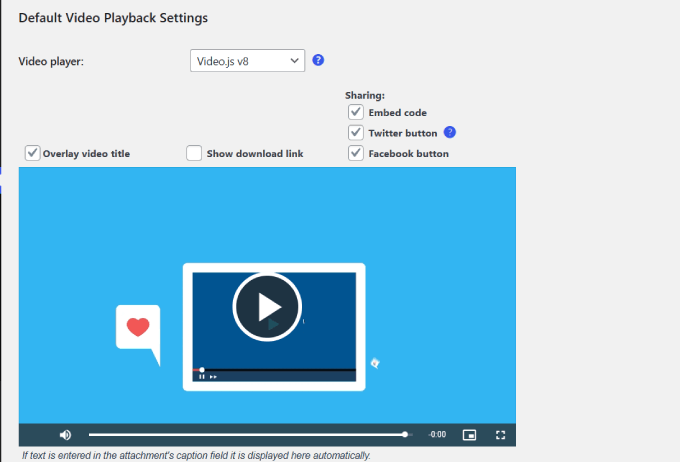
En nackdel som vi upptäckte är att detta plugin inte är kompatibelt med Block Editor utan endast med WordPress Classic Editor.
Pro:
- Den genererar en shortcode, så att du kan uploada den till var som helst på din site med Classic Editor.
- Stöder flera H.264-upplösningar, vilket innebär att du kan få den videoklippskvalitet som passar dina behov.
- Du kan generera thumbnails från din video.
Nackdelar:
- Endast kompatibel med Classic Editor.
Varför vi rekommenderar att du använder Videopack: Har du någonsin undrat om du enkelt kan ta tag i thumbnails från dina uppladdade videor? Med Videopack kan du göra just det.
8. Crop-Thumbnails
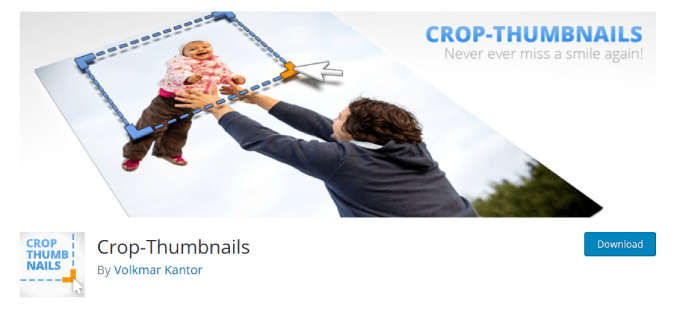
Crop-Thumbnails är ett helt gratis plugin som låter dig justera crop-regionen för dina featured images och thumbnails.
Eftersom det inte finns något enkelt sätt att cropa images på WordPress, ger detta plugin en enkel lösning för att justera storleken för alla thumbnails.
Pluginet lägger till en “Crop Featured image” knapp i din media panel.
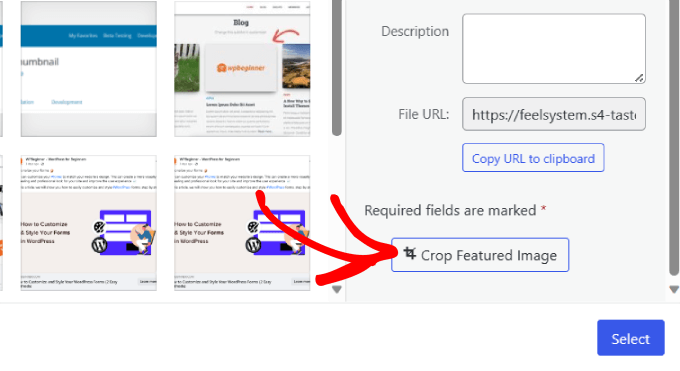
Du måste clicka på den här knappen för att öppna crop editor.
Där kan du selecta den region och storlek på image som du vill ska vara utvald i din thumbnail.
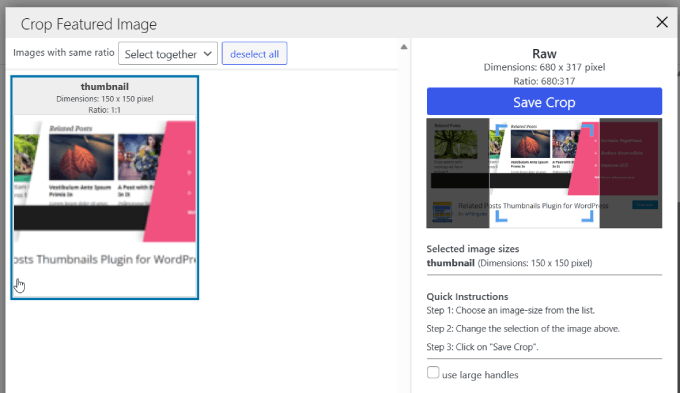
Detta plugin är viss användbart för alla som vill skapa ett customizer WordPress tema och behålla full control över storleken på croppade images.
Det är också användbart om du vill skapa thumbnails i WordPress utan att använda fotoredigeringsprogram.
Pro:
- Det låter dig crop images i bulk.
- Plugin lägger till en crop editor för bekvämlighet.
- Över 40 000+ installationer och massor av 5-stjärniga reviews.
Nackdelar:
- Det enda användningsfallet är att cropa images och inget annat.
Varför vi rekommenderar att använda Crop-Thumbnails: Crop-Thumbnails är ett plugin som ger användare möjlighet att finjustera crop-regioner för att passa deras behov. Pluginet är användbart eftersom det sparar tid från att behöva använda andra tools för att redigera images.
9. Relaterade inlägg Thumbnail Plugin för WordPress
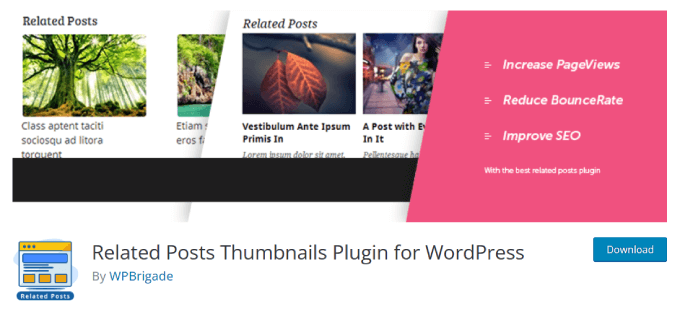
Relaterade inlägg Thumbnail Plugin för WordPress är ett plugin som kommer att lägga till en display av relaterade inläggsminiatyrer efter ditt post. Det låter dig också customize thumbnail-storlekarna så att de passar perfekt inom ditt theme.
Som standard använder WordPress den första image som visas på posten. Men med detta plugin kan du välja den image du vill visa för dina relaterade inlägg.
Alla inläggsminiatyrer kommer att ordnas i Column under varje post. Och du kommer att se den relaterade inläggets rubrik och excerpt under thumbnailen. Färgerna på thumbnailens bakgrund, kanter, text, textstorlekar och bakgrund vid muspekning kan också editeras.
Du kan till och med ange antalet relaterade inlägg som ska visas.
Så här skulle de relaterade inläggen gilla att se ut:
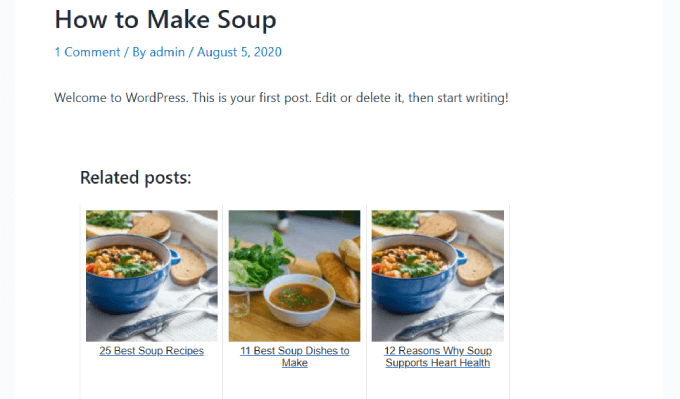
Pro:
- Massor av alternativ för display gillar bakgrundsfärger, textstorlekar och mycket mer.
- Du kan kategorisera inlägg efter typer, till exempel kategorier, taggar eller custom taxonomies.
- Innehåller ett Gutenberg block.
Nackdelar:
- Det används bara för att add to inläggsminiatyrer för senaste inlägg.
Varför vi rekommenderar att använda Relaterade inlägg Thumbnail Plugin: Om du vill öka engagemanget och hålla läsarna på din site längre, är Relaterade inlägg ett bra val. Med dess anpassningsbara thumbnail-storlekar och flexibla display-inställningar kan du skapa en personlig section för relaterade inlägg som är skräddarsydda för din sites behov.
10. Auto Featured Image
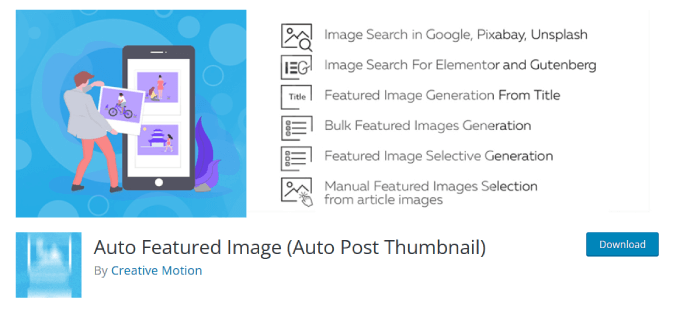
Auto Featured Image är ett plugin som hjälper dig att spara tid genom att generera eller ta bort featured images med ett enda click. Du kan utföra denna åtgärd i bulk efter inläggstyp, kategori, status eller skapandedatum.
En funktion som utmärkte sig för oss var möjligheten att ställa in utvalda inlägg baserat på inläggets rubrik, befintliga bilder i inlägget eller båda. Du kan till och med söka efter images från en tjänst eller en page.
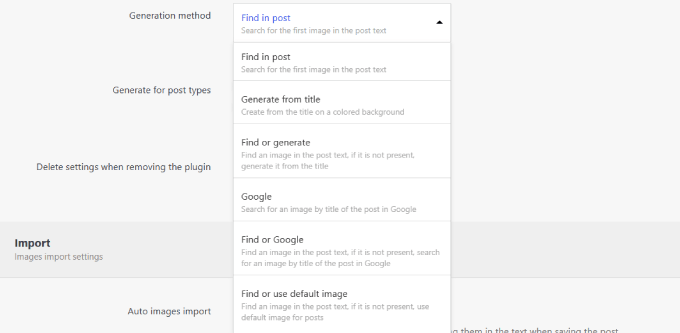
Du behöver dock Pro-versionen för att få tillgång till search-bibliotek som Unsplash och Pixabay. Det finns till och med en cool funktion som kan analysera innehållet i ett inlägg och rekommendera images baserat på deras analys.
Det bästa av allt är att den är kompatibel med Gutenberg, page builders som Elementor och Classic Editor.
Pro:
- Genererar eller tar bort featured images med bara ett click.
- Erbjuder customomize såsom filter baserat på post type och category.
- Fungerar med Elementor, Gutenberg och den klassiska Editorn.
Nackdelar:
- Har inga funktioner för att editera featured images.
Varför vi rekommenderar att använda Auto Featured Image: Vi gillar att Auto Featured Image kan hjälpa dig att spara mycket tid, särskilt när det gäller att lägga till eller ta bort featured images.
11. Standard Featured Image
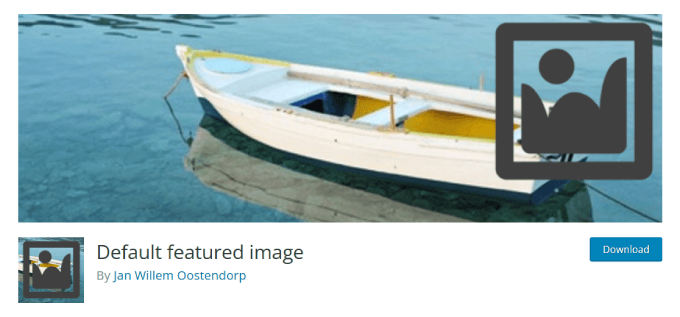
Default featured image är ett plugin som låter dig lägga till en standard featured image till mediainställningssidan.
Det är möjligt att visa en standard featured image i WordPress genom att lägga till kod i ditt WordPress theme. Många Beginnare vill dock inte editera sitt theme.
Pluginet Default Featured Image ger ett enkelt sätt att göra det. Du får välja en featured image för alla inlägg eller pages, även om en sådan inte är inställd. Lägg helt enkelt till en image från mediabiblioteket i WordPress.
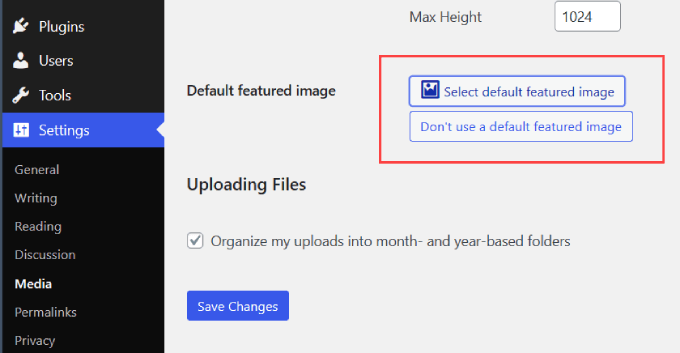
För att lära dig mer, ta en titt på vår tutorial om hur du ställer in en standard featured image i WordPress med hjälp av ett plugin.
Pro:
- Det hjälper dig att add featured images till settings page.
- Över 70 000+ installationer.
- Massor av 5-stjärniga reviews.
Nackdelar:
- Det kanske inte fungerar för vissa themes.
Varför vi rekommenderar att du använder standard featured image: Att inte ha några featured images på en blogg kan avskräcka besökare från att clicka på ett blogginlägg. Detta plugin kan automatiskt ställa in featured images för dina inlägg.
12. Easy Add Thumbnail
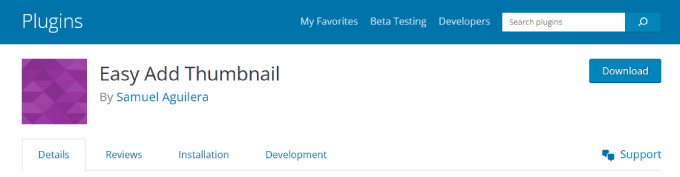
Easy Add Thumbnail hjälper dig att automatiskt ställa in den första bilden i ett inlägg som en featured image.
Även om du eller andra auktoriseringar på din site glömmer att ställa in en featured image, kommer detta plugin automatiskt att ställa in en åt dig.
För äldre inlägg ställer den in en featured image när inlägget visas på front end. För mer information, se vår tutorial om hur du lägger till attachments till inlägg som featured images i WordPress.
Pro:
- Det finns ingen page med alternativ som ska konfigureras eller installeras, och det sker automatiskt.
- Ställer automatiskt in featured images för inlägg som inte redan har en.
- Massor av 5-stjärniga reviews.
Nackdelar:
- Det är obligatoriskt att minst en image finns i posten. Annars fungerar inte detta plugin.
Varför vi rekommenderar att du använder Easy Add Thumbnail: Om du letar efter ett problemfritt sätt att se till att varje inlägg har en featured image, är Easy Add Thumbnail rätt väg att gå. Allt du behöver göra är att installera pluginet, och allt är gjort åt you.
13. Magisk inläggsminiatyr
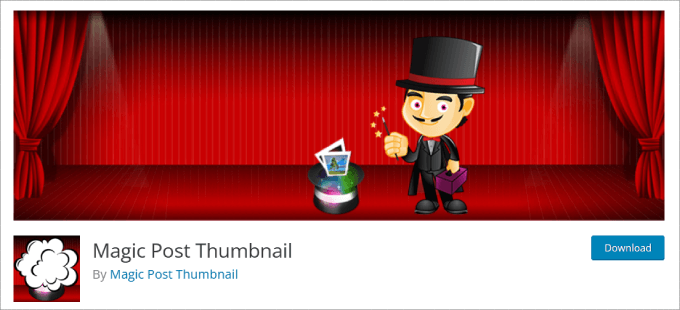
Magic Post Thumbnail-pluginet använder artificiell intelligens för att generera featured images åt you i bulk. Du behöver inte ens ladda upp några images själv.
Det tar helt enkelt titlarna och texterna i varje post eller page. Sedan tar det omedelbart emot images från DALL-E, Pexels, Google Images, Envato Elements, Pixabay eller Unsplash.
Ta en titt på hur vi, pluginet, bulkgenererade inläggsminiatyrer för alla posterna inom en viss kategori.
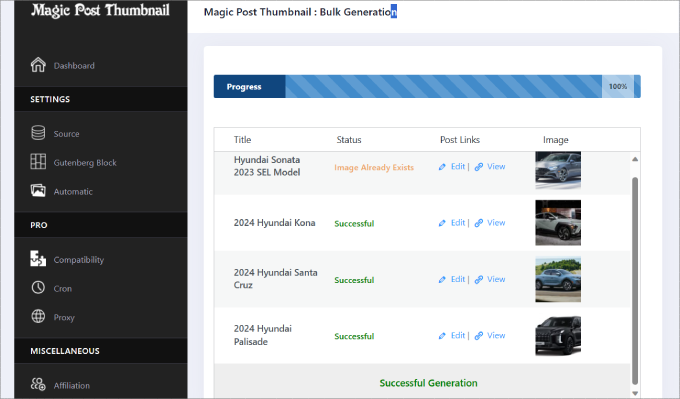
Pluginet lägger automatiskt till bilden i din utvalda thumbnail och visas i your blog feed. Nu kan du save tid på att försöka hitta den perfekta imagen och bara använda Magic Post Thumbnail istället.
Om en page inte har en featured image kan du alltid ställa in en fallback image. Den här bilden visas om inlägget inte har en featured image av någon anledning.
För att lära dig mer om detta, kontrollera vårt post om hur du ställer in en fallback featured image.
Pro:
- Hämtar högkvalitativa images från Google Images, Pixabay, Envato Elements, DALL-E m.fl.
- Du kan få det att automatiskt generera images baserat på titlar på post, tags eller textanalys.
- Levereras med ett Gutenberg block för search och tillägg av images.
Nackdelar:
- Vissa utvalda funktioner kräver att du uppgraderar till Pro-versionen.
Varför vi rekommenderar att du använder Magic inläggsminiatyr: Magic Post Thumbnail-pluginet är ett utmärkt val för generering av massbilder. Det löser problemet med att manuellt hitta images att add to.
14. Featured Images i RSS
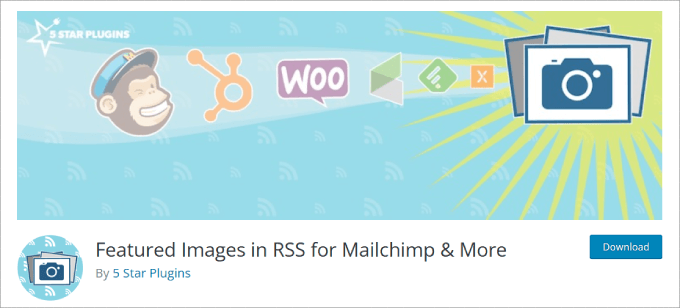
Featured Images in RSS plugin låter dig enkelt inkluderafeatured images i din bloggs RSS-flöde.
Som standard visar WordPress inte featured images eller inläggsminiatyrer i RSS-flöden. Med det sagt kan du använda pluginet Featured Images in RSS för att fixa det.
Du kan också ange position och storlek på de thumbnails som ska inkluderas.
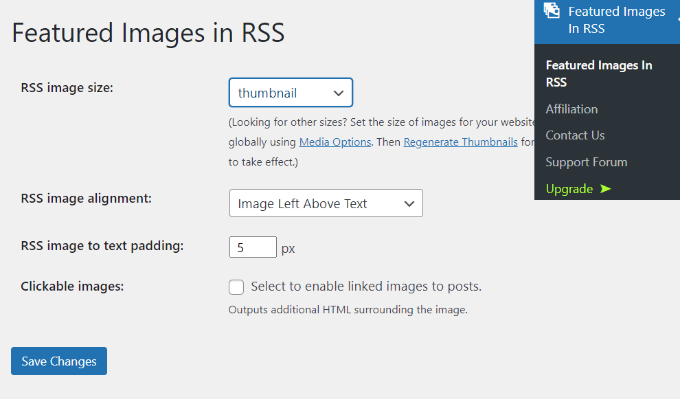
Vi gillade att, till skillnad från andra RSS-flöde plugins, kan du lägga till blogg featured images till dina email-kampanjer.
Du kan ansluta pluginet till några av de mest populära e-postmarknadsföringstjänsterna som ActiveCampaign, HubSpot, och andra. Det fungerar även med WooCommerce produkt images för att hjälpa till att visa upp dina objekt i produktbaserade RSS-kampanjer.
Pro:
- You can pull product images from your WooCommerce store.
- Gratis 14-dagars provperiod för premium-versionen av tillägget.
- Du kan justera positionen och paddingen för images.
Nackdelar:
- Du måste uppgradera för att customize storleken på den image som visas för RSS-flöden.
Varför vi rekommenderar att använda Featured Images i RSS: Detta plugin är ett måste för marknadsföring av content eftersom det tillåter dig att customize hur featured images visas i RSS-flödet. Dessutom kan du integrera med populära marknadsföringsverktyg för att främja dina bloggar till din email list.
Bonus: Hur man fixar Facebook felaktiga thumbnail-problem i WordPress
Ett av de vanligaste problemen med featured images i WordPress är att Facebook ibland inte plockar upp rätt image när ett inlägg delas.
För att lösa denna issue kan du använda det gratis tillägget AIOSEO. Det är det bästa pluginet för sökmotorsoptimering för WordPress som låter dig enkelt optimera ditt content för search engines och sociala media som Facebook.
AIOSEO-pluginets sociala funktion berättar uttryckligen för Facebook vilken image som ska användas som inläggsminiatyr.
Allt du behöver göra är att välja dropdown ‘Image Source’, där du kan välja den featured image för Facebook.
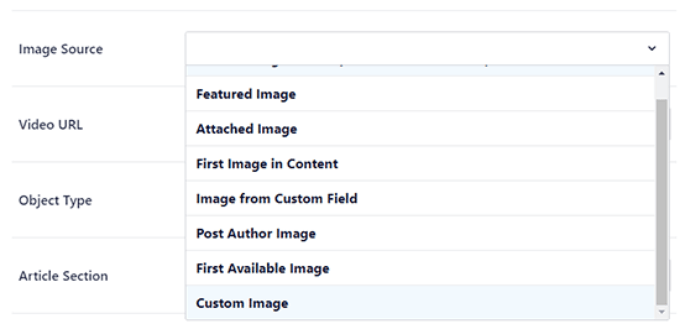
För mer information, se vår tutorial om hur man fixar Facebook felaktiga thumbnail issues i WordPress.
Du kanske också gillar att se vår guide om hur man fixar vanliga image issues i WordPress.
Vilket är det bästa tillägget för Featured Image i WordPress?
Efter att ha testat flera tillägg tror vi att de bästa WordPress-tilläggen för featured image beror på dina behov.
Om du till exempel letar efter ett plugin för en image slider, är Soliloquy det bästa alternativet. Det erbjuder massor av funktioner och gör det mycket enkelt att skapa en image slider för din site.
Å andra sidan kan du använda Quick Featured Images för att utföra bulk actions för redigering av featured images. You can also use Regenerate Thumbnails to resize images in your Media Library individually or in bulk.
Vanliga frågor om tillägg för Featured Image i WordPress
Här är några vanliga frågor som användare har om de bästa tillägg för featured image i WordPress.
1. Vad är tillägg för Featured Image?
Tillägg för featured image är tools som utökar funktionaliteten i WordPress built-in featured image system. De erbjuder funktioner som bildoptimering, automatisk resize och lightbox-effekter.
2. Kan WordPress tillägg för Featured Image hjälpa till med sökmotorsoptimering?
Ja, indirekt. Snabbare hämtar genom optimering av images kan förbättra din sökmotorsoptimering (SEO) ranking.
Dessutom tillåter vissa tillägg att du addar alt-text och titlar till dina featured images, vilket kan vara till nytta för image search.
3 . Är Featured Image Plugins gratis?
Det finns både gratis och premium featured image plugins available. Gratis alternativ ger ofta grundläggande funktioner, medan premium plugins erbjuder mer avancerade funktioner och customomize alternativ.
Till exempel är Soliloquy ett premium image slider plugin med massor av avancerade funktioner.
Ytterligare resurser
- Hur man fixar featured image som inte visas i WordPress
- Så här använder du AI för att generera images i WordPress
- Så här addar du en kant runt en image i WordPress
- Så här addar du en bakgrundsbild i WordPress (6 enkla sätt)
- WebP vs. PNG vs. JPEG: Det bästa formatet för images i WordPress
Vi hoppas att den här artikeln hjälpte dig att hitta de bästa WordPress featured image plugins och tools. Du kanske också vill ta en titt på vår lista över de bästa designprogramvarorna eller vår tutorial om hur du redigerar images i WordPress.
If you liked this article, then please subscribe to our YouTube Channel for WordPress video tutorials. You can also find us on Twitter and Facebook.





Aaron Yeagle
I am syndicating a number of blogs and I’ve made featured images for each author. Unfortunately, every time their feeds update, I have to dash in to add the featured image.
Do any of these plugins allow me to set the featured image based on the author of the post?
WPBeginner Support
You would want to take a look at tool 12 in this article
Admin
Galadriel
Is there a plugin to Bulk-edit featured image? I need to apply a single image to multiple posts. A quick edit option for featured image that appears in the bulk-editor is what I’m searching for. Any tips or leads are much appreciated:-)
Stefano
You can use alternatively the plugin “Thumbnails” which autoset the featured images but, more important, generates pixel perfect crops without fill the media library of thumbnail versions and putting the cropped version in a cache folder.
StefanS
Hello,
just want to say this is a great tutorial, and great article, but i have a little problem that, for which i find no solution here. Here is what it goes – on a website i administrate and have made using WordPress, i have a special page which is directing to a page with arranged products by there discount. We popuralize the website by using Facebook. So when i create a post in FB with a link to that specific page(with the discounts), the post displays no image.
From the creators of the premium theme, i’v learned(or at least they told me that), i have to use a SEO plugin to set image for the page. I browsed the internet but found alomost nothing specific how to do that.
Any ideas ?
Thx in advance
Steven Denger
The Post Thumbnail Editor is total junk and does not even begin to work. Dont waste your time like I did.
Annapurna
Do we have a plugin that generates a preview image for posts?
Like we have a preview option, can we generate a image of the preview?
JAkzam
You forgot Post List Featured Image
gerald
just learning what this is.
will decide later if it is something for me.
Feldspar
Have you run across any Featured Image plugins that will let you assign a url link to them?
I’m currently using a theme that doesn’t support this and need the featured image to be clickable in the single post layout.
adrie
good article, thanks bro.
Dan
I have enjoyed reading WPbeginner for the past 6 months or so, and have been learning a lot from you the experts.
I run a small website, since July 2014, and I am still learning a lot every day. I chose WP 2012 theme, and I hate the 404 page on this theme. You have given a few times suggestion on how to make it work for me, and give the reader other options, so he doesn’t log off, but my problem is that I have no idea how to add anything onto a php file, nor where would I add anything onto a php file.
Is there any other way to do the above, with out dealing with php?
Thank you for all the good ideas on this blog, you are doing a great job.
Dan
WPBeginner Support
There are some plugins to create custom 404 pages but they are not very good.
Admin
LippyKitten
Soliloquy is a paid plugin and the addon you mention Featured Content is categorised as an advanced addon and according to the Soliloquy website:
“Advanced addons come with the purchase of a Developer or greater Soliloquy license.”
So to use the addon you recommend it would cost $99 (developer) or $249 (master) for a licence!
What WordPress beginner is going to fork out that much money?
This is not the first time you’ve recommended expensive services and I think it’s very misleading to newbies and inexperienced WordPress users.
Your site focuses on WordPress Beginners yet most of the time you write about or recommend expensive plugins. Ok, they maybe the best but would it not be more fitting for WPBeginner to showcase the best free plugins or at least if you insist on continuing these posts highlight free alternatives after the paid (expensive) version review?
If you want to recommend expensive plugins then you should either rename your site or open a sister site where these expensive recommendations would be more suited.
WPBeginner Support
Thanks for your feedback. However, if you look at the post there are 13 other plugins and most of them are free. We only recommend paid plugins or services that we have used ourselves or the plugins and tools that provide a specific feature not offered by currently available free plugins.
On the other hand, many of our beginner users are actually running small and medium sized business websites using WordPress. Those users can afford these plugins. We try to maintain a balance between free and paid plugins.
Admin
fiftarina
Wow, these are all very useful plugins. I love no 10 (btw, you have two no 10 on your post) that allows for cropping manually, featured image column, and feature image by category. Will definitely add them into my plugin collection.
WPBeginner Support
Thanks for pointing out the mistake. We have fixed it.
Admin